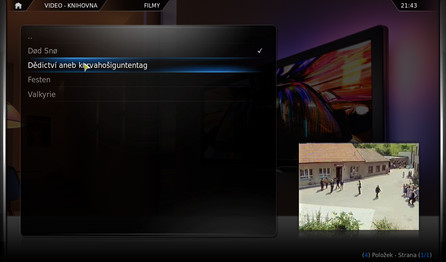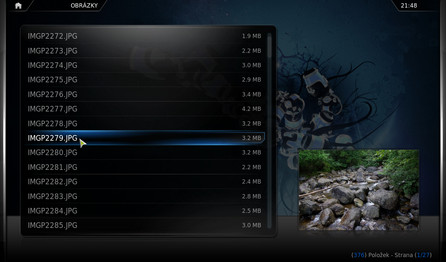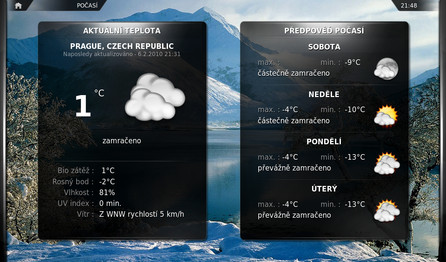XBMC Media Center má za sebou dlouhou dobu vývoje. Jeho vývoj započal již v roce 2003 a původně se jednalo o projekt, který má za cíl vytvořit multimediální centrum pro první generaci herní konzole XBox. Odtud také pochází původní název a současná zkratka - Xbox Media Center. Brzy však přibyla podpora také pro další systémy. Dnes je XBMC multiplatformní záležitostí. Běží na Xboxu, Windows, Linuxu, Mac OS X a Apple TV OS. Kromě architektury x86, podporuje také PPC, IA-32/x86 a ve vývoji je také podpora pro ARM. K dispozici není pouze jako program, ale také jako Live CD, které je postaveno na linuxové distribuci.
Instalace
Na stránkách projektu naleznete instalační soubory pro jednotlivé systémy a obraz verze Live, pokud si XBMC chcete vyzkoušet jako Live CD. Nás samozřejmě ze všeho nejvíce zajímá instalace pro Linux. Autoři se netají tím, že linuxovou verzi vyvíjejí primárně pro Ubuntu a zmíněnou Live verzi, takže s podporou v jiných distribucích si hlavu příliš nelámou. Přesto na wiki projektu můžete najít návody, jak XBMC zprovoznit i na jiných distribucích. Existují i neoficiální balíčky pro ty nejznámější distribuce. Stačí se poptat Googlu a určitě se vám podaří najít balíček pro tu vaši distribuci, jako se to povedlo mně s Mandrivou. Nejjednodušší situaci mají samozřejmě uživatelé Ubuntu, pro které je připravený speciální repozitář. Správci repozitáře již dokonce zareagovali na novou vlastnost v Ubuntu 9.10 a nabízí postup, jak repozitář včetně příslušného klíče přidat jedním příkazem. Pokud jste nainstalovali XBMC z balíčku, objeví se v nabídce aplikací v sekci Zvuk a video.
Hardwarové nároky
XBMC nabízí velmi atraktivní rozhraní plné efektů a to si bohužel vybírá svoji daň na hardwarové náročnosti. Bez fungující 3D akcelerace si XBMC neužijete. Nicméně pokud máte fungující akceleraci, vystačíte si s jakoukoliv současnou grafickou kartou, včetně těch integrovaných. Zkoušel jsem XBMC na netbooku s procesorem Atom a integrovanou grafickou kartou Intel a výkon byl uspokojivý. Pokud však plánujete přehrávat HD video a nemáte plnou akceleraci přehrávání videa, musíte mít podle doporučení minimálně Intel Core 2 Duo 2.0 GHz. Dobrou zprávou je, že v posledních verzích XBMC podporuje VDPAU, takže minimálně vlastníci grafických karet nVidia by měli přehrávat HD video s nízkými nároky na výkon procesoru.
Multimediální podpora
Multimediální podpora XBMC je příkladná a nabízí prakticky vše, co dnes může dát svět svobodného softwaru dohromady. Zajímavostí je, že používá dvě podpůrné vrstvy pro přehrávání videa. První z nich je DVD přehrávač z vlastní dílny, který používá knihovny libdvdcss, libdvdnav a Ffmpeg, díky kterému získává podporu velkého množství formátů. Druhou podpůrnou vrstvou je legendární Mplayer, který se však nachází pouze jako záložní řešení ve verzi pro Xbox, v žádné jiné ho nenaleznete.
Stejně jako v případě videa i u audia se XBMC spoléhá na vlastní řešení – PAPlayer, který zvládne všechny běžné zvukové formáty. Neporadí si jen s hudebními soubory, které jsou svázané DRM. V tomto mají proprietární multimediální centra výhodu.
První spuštění
Po prvním spuštění vás XBMC přivítá v anglickém jazyce, nemusíte se ale bát. Lokalizace je velmi slušná, centrum je přeloženo do více než 30 jazyků včetně češtiny a slovenštiny. Jen musíte zabrousit do nastavení, abyste jazyk změnili. Přesná cesta je System | Appearance | International. V nastavení můžete klidně zůstat déle a XBMC si přizpůsobit svým potřebám. Autoři vám v tomto směru vyšli velmi vstříc a možnosti nastavení jsou rozsáhlé.
Video
Pravděpodobně nejzásadnější funkcí multimediálního centra je přehrávání videa. Když vstoupíte do sekce Video, je vám nabídnuto, abyste přidali nový zdroj videa. Kromě složky s videi můžete vybrat i různé služby, streamy a protokoly jako např. UPnP. Trochu mi chybí dost rozšířený standard LDNA. Video soubory můžete procházet stejně jako ve správci souborů, ale rozdíl XBMC od normálního přehrávače spočívá v tom, že můžete vytvářet vlastní sbírku filmů. Stačí, když z kontextové nabídky po kliknutí na video soubor vyberete, aby se přidal do knihovny. Zadáte název filmu a žánr a film je zařazený do vaší knihovny. Ta nabízí rozdělení do žánrů, označení již zhlédnutých filmů atd. XBMC by mělo umět také na vyžádání stahovat informace o filmu, to se mi ale nepovedlo, tak nevím, jestli jsem měl jen smůlu na filmy nebo je tato vlastnost nefunkční.
XBMC bohužel nepodporuje přehrávání klasického nebo digitálního TV vysílání a jeho podpora není ani v plánu, protože podle autorů je v ohnisku zájmu jen frontend a ne podpůrné technologie. Pomocí zásuvných modulů lze však sledovat televizi z jiných programů, např. MythTV.
Hudba
Ta funguje velmi podobně jako video. Taktéž máme možnost vybrat zdroj hudby a tu pak procházet jako normální soubory nebo si jednotlivá alba přidat do knihovny, kde jsou potom organizována na základě popisků. XBMC umí načítat obaly alb ze souborů, pojmenovaných cover.jpg, a také je umí stahovat z Internetu, i když toto mi nefungovalo zrovna ideálně. Naštěstí lze obal vybrat ručně. Stahování informací o albech, písních a interpretech funguje s proměnlivou úspěšností. Dost asi záleží na popularitě a kvalitě popisků. Občas jsem byl ale překvapený, že mi to nenašlo informace ani o velmi známých umělcích, jejichž písničky jsem měl dobře popsané. Správce hudby podporuje také seznam skladeb, ale příliš jsem jeho ovládání nepochopil a moc intuitivní není.
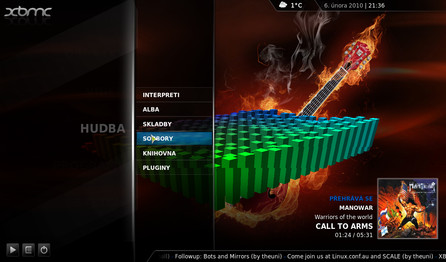 Podnabídka Hudba s hrající písničkou na pozadí
Podnabídka Hudba s hrající písničkou na pozadí
Obrázky
Stejně jako u předchozích dvou sekcí musíte nejdříve vybrat zdroj obrázků. Bohužel ve standardním XBMC nenaleznete žádné propojení na online webalba. Dokázal bych si už základu (pomocí zásuvných modulů to jde) představit spolupráci s Flickrem nebo Picasawebem. Při procházení souborů se napravo zobrazují náhledy, což výrazně zjednodušuje orientaci. Správce obrázků se poradí velkým množstvím formátů, byl jsem překvapený, že zvládá i RAW formát, což bych od programu, jehož cílem je jen základní prohlížení obrázků, nečekal.
Počasí
Posledním ze základních modulů je Počasí. V něm si můžete nastavit několik lokalit, u kterých se vám bude zobrazovat aktuální počasí a předpověď na několik dní dopředu. Zpracování nelze nic vytknout. Líbí se mi, že teplota s ikonou počasí se zobrazuje v pravém horní rohu vedle data a času, i když se pohybujete v jiných částech XBMC.
Rozšíření
Velmi silnou stránkou XBMC je možnost rozšíření multimediálního centra o další funkce. Funkcionalitu lze rozšiřovat jak zásuvnými moduly, tak jednoduchými skripty v jazyce Python. Možnost skriptů vývojáři přidali pro uživatele, kteří nepatří mezi zběhlé programátory. Vytvořit skript v Pythonu je totiž o mnoho jednodušší než napsat v zásuvný modul v C/C++.
Komunita kolem XBMC je velmi aktivní a rozšíření existuje obrovské množství. Momentálně je situace poněkud nepřehledná. Autoři oznámili, že již není únosné držet oficiální repozitář stávajícím způsobem a pracují na instalátorů doplňků, který bude integrován přímo do XBMC a bude skrze něj možné rozšíření vyhledávat, stahovat a instalovat. Existují sice stránky s rozšířeními pro XBMC, jako např. XBMCzone.com, ale neobsahují všechny rozšíření a některé z nich už jsou docela staré, takže člověk neví, zda jsou stále kompatibilní se stávající verzí. Asi nejjednodušším způsobem, jak dostat aktuální rozšíření do XBMC je spustit tento příkaz:
svn checkout http://xbmc-addons.googlecode.com/svn/trunk/
A stažené adresáře potom nakopírovat do ~/.xbmc/. Zásuvné moduly (pluginy) naleznete pod příslušnou sekcí. Stačí vybrat sekci a pohybem myši doprava jakoby vysunout panel s nabídkou, kde najdete položku Pluginy. Především modul Video má velké množství rozšíření. Bohužel celá řada z nich je nefunkčních, protože se jedná o služby, které jsou omezeny pouze na IP adresy z USA. Skripty naleznete v samostatné sekci, do které se dostanete přes úvodní nabídku.
Vzhled
Vzhled je další velkou chloubou XBMC. Autoři říkají, že jejich cílem je pouze frontend, tedy stávající multimediální technologie naservírovat uživateli v co nejatraktivnější podobě. A musím říct, že se jim to daří. XBMC poráží co se týče vzhledu i své komerční protivníky. Uživatel musí být spokojený už s výchozím skinem, který je vzhledově atraktivní, plný přechodových efektů, ale stále přehledný. Pokud se vám ale výchozí skin nelíbí existuje velké množství dalších. Skinovatelnost je opravdu propracovaná a rozhodně se nejedná jen o jiné barvy a rozdílné obrázky na pozadí. Skiny mohou kompletně měnit rozložení prvků rozhraní a možnosti a ovládání celého XBMC. Vývojáři XBMC chtějí jít ale ještě dál. Čerstvý je projekt Aeon, který přichází s rozhraním, které mění svůj vzhled podle multimediálního obsahu. Když bych to měl uvést na aktuálním příkladu, tak si představte, že při prohlížení detailů o filmu Avatar se prostředí zabarví do modra a na pozadí budete mít domorodé obyvatele Na'vi.
Jediné, co bych současným skinům vytkl, je to, že ne všechny podporují češtinu. Nový skin do XBMC dostanete tak, že stažený adresář nakopírujete do složky ~/.xbmc/skin.
Nové rozhraní Aeon v akci
Zhodnocení
XBMC rozhodně stojí za hřích. Dle mého názoru je to momentálně nejpropracovanější open-source multimediální centrum a dost možná nejlepší vůbec. Není v možnostech jednoho článku obsáhnout všechny možnosti a nastavení, které XBMC nabízí. To si člověk musí vyzkoušet sám. Osobně mě toto multimediální centrum zklamalo pouze v tom, že nemá integrovanou podporu TV vysílání, to bych od takového softwaru očekával, ale postoj vývojářů je v této otázce bohužel pevný.